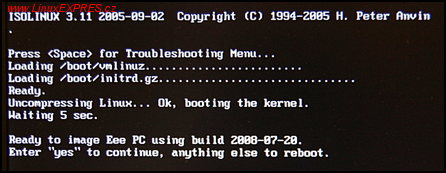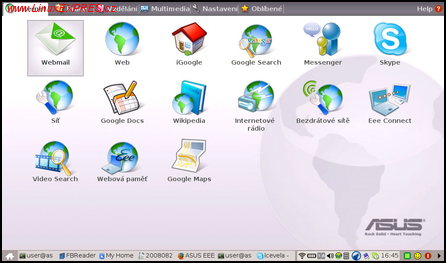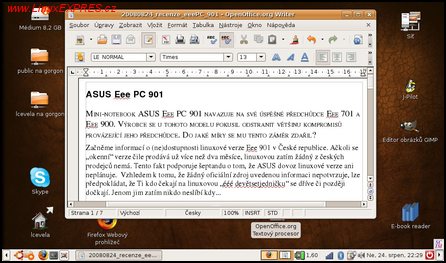Začněme informací o (ne)dostupnosti linuxové verze Eee 901 v České republice. Ačkoli se v době vydání tohoto textu „okenní" verze čile prodává už více než dva měsíce, linuxovou zatím žádný z českých prodejců nemá. Tento fakt podporuje šeptandu o tom, že ASUS dovoz linuxové verze ani neplánuje. Vzhledem k tomu, že žádný oficiální zdroj uvedenou informaci nepotvrzuje, lze předpokládat, že ti, kdo čekají na linuxovou „ééé devětsetjedničku", se dříve či později dočkají. Jenom jim zatím nikdo neslíbí, kdy to bude...
Méně trpěliví si proto nejspíš pořídí verzi s Windows XP, na kterou si nainstalují svoji oblíbenou linuxovou distribuci. Za svoji nedočkavost ale zaplatí osmi gigabajty kapacity SSD úložiště – linuxová verze poskytuje kapacitu 20 GB, verze s předinstalovanými Windows pouze 12 GB. Místo toho získají pro své potřeby zbytečnou licenci Windows XP Home. Upozorňuji, že Windows jsou na Eee 901 od počátku v plně funkčním stavu a dosáhnout vrácení peněz za jejich licenci se vám s nejvyšší pravděpodobností nepodaří.
Rozměry a vzhled
Na první pohled zaujme změněný vzhled přístroje. Hrany se oproti předchozím Eee více zaoblily. Eee 901 stále patří mezi nejmenší ve své třídě, viz následující tabulku, přestože jeho rozměry 225 x 164 x 20-35 mm a hmotnost oproti předchozí verzi o chloupek narostly.
|
Mini-notebook |
Rozměry v mm |
Hmotnost v kg |
Úhlopříčka displeje |
|
ASUS Eee 900 |
225×160×35 |
0,99 |
8,9´ |
|
ASUS Eee 901 |
225 x 164 x 20-35 |
1,118 |
8,9´ |
|
MSI Wind U100 |
260×198×19-32 |
1,04 nebo 1,18 s větší baterií |
10´ |
|
Acer Aspire One |
249 x 170 x 29 |
0,995 nebo 1,26 kg s větší baterií |
8,9´ |
Černý lesklý povrch přístroje, doplněný chromovanými částmi, působí luxusně. Je ale trochu nepraktický, neboť jsou na něm vidět otisky prstů, čmouhy a zrnka prachu. Žádný div, že výrobce dodává v balení s notebookem hadřík, kterým lze téměř zrcadlový lesk přístroje snadno udržovat. Eee 901 není, co se týče povrchu, žádnou výjimkou. Konkurenční MS Wind U100, Acer Aspire One nebo připravovaný Lenovo IdeaPad S9 a S10 se rovněž pěkně lesknou. Mezi výrazné designové prvky patří chromovaná lišta s tlačítky a velký tubus s kloubem displeje s kovovými zátkami. Za něj se Eee 901 skvěle drží při čtení elektronických knih. Bezpečnému a pohodlnému držení přístroje také napomáhá zespodu vystouplá šestičlánková baterie.
ASUS Eee PC 901
Klávesnice a touchpad
Daní za malé rozměry přístroje je zmenšená klávesnice. Oproti předchozím modelům Eee zůstala beze prakticky beze změn. S čistým svědomím bych ji doporučil pouze jedincům vybaveným subtilními prsty. Píšete-li všemi deseti, mám pro vás dobrou zprávu – zhruba po týdnu si lze na klávesnici zvyknout. Počet překlepů ovšem budete mít větší než na klávesnici běžné velikosti. Dle mého mínění malá rozteč kláves nezpůsobuje nejvíce problémů. Mnohem hůře se projevuje příliš těsná blízkost touchpadu, kvůli níž si při psaní často nechtěně posunete kurzor na jiné nečekané místo textu.
Chod kláves a jejich rozmístění se jeví přijatelně, samozřejmě s přihlédnutím k celkovým rozměrům klávesnice. V diskuzích na internetu se vedou polemiky o vhodnosti prohození kláves „Pravý Shift" a „Šipka nahoru", mně připadá „tovární" rozmístění v pořádku. Klávesnice Eee 901 v souboji s klávesnicí běžného PC nebo notebooku neobstojí, je ale mnohem použitelnější, než by se vzhledem k jejím rozměrům dalo čekat.
Touchpad mini-notebooku Eee 901 je oproti dřívějším modelům citelně zvětšený a bez vylepšení nezůstala ani jeho tlačítka. Jejich kovový povrch nově plynule přechází do rámečku kolem činné plochy. Touchpad dokáže velice přesně rozlišit normální dotyk od ťuknutí prstem, nahrazující stisk levého tlačítka myši. Ovšem mezi nejvýznamnější novinky patří vícedotykovost (multi-touch) touchpadu, podobná jako u touchpadů notebooku MacBook Air. Umožňuje například zvětšování obrázků pomocí dvou prstů – funguje např. v Eye for Gnome. To sice vypadá efektně, ale dle mého mínění patří mezi mnohem účelnější funkce např. rolování pomocí současného posunu dvou prstů po touchpadu. Jedinou nepříjemností je nízká citlivost okrajů touchpadu, což zmenšuje jeho skutečně využitelnou plochu.
Displej, konektory, diody
Displej vyplňuje téměř celou plochu víka Eee, stejně jak tomu bylo u předchozího modelu Eee 900. Jeho pozorovací úhly patří mezi velice dobré a stejně tak maximální dosažitelný jas považuji za nadprůměrný. Nejstarší verze Eee 701 měla podsvícení displeje realizováno pomocí LED (elektroluminiscenční diody), ve specifikacích Eee 901 podsvícení LED nenajdete. Matný povrch displeje patří mezi nejčastější cíle výtek recenzentů. Displej je při úhlopříčce 8,9' a rozlišení 1024x600 obrazových bodů poměrně jemný a značné zmatnění jeho povrchu způsobuje pocit zrnitosti obrazu při prohlížení fotografií a digitálního videa.
Důvod, který uvedl výrobce právě k této úpravě, jsem pochopil až během používání Eee 901 při prohlížení fotografií v terénu. Vyjma přímého poledního slunce byl displej výborně čitelný, bez sklonu k odleskům. Pro porovnání jsem použil „sametově" matný displej notebooku Lenovo R52, na jehož velkém displeji bylo vidět za srovnatelně nepříznivých světelných podmínek o hodně méně.
Ještě praktickou poznámku. Při nákupu Eee 901 si dejte pozor na mrtvé pixely, výrobce u něj neposkytuje záruku ZBD (garance 0 vadných bodů).
Výbava Eee konektory je prakticky stejná jako u jeho předchůdců. Na pravé straně přístroje najdeme slot integrované čtečky SD karet, dva USB konektory, konektor VGA pro připojení externího monitoru a konektor pro připojení síťového zdroje.
Pravá strana přístroje
Na levé straně najdete otvor pro připevnění zámku Kensington, konektor RJ-45 počítačové sítě, jeden USB port, mřížku výdechu ventilátoru, konektory pro připojení mikrofonu a sluchátek.
Levá strana s konektory
Na přední straně najdeme stavové indikátory, tvořené luminiscenčními diodami různé barvy. První zleva svítí zeleně při zapnutém Eee, druhá indikuje napájení ze sítě (oranžová barva) nebo z baterie (zelená barva), třetí indikuje zápis na interní SSD úložiště nebo na paměťovou kartu a konečně poslední modrá dioda indikuje činnost wifi nebo Bluetooth.
Stavové diody
Výdrž na baterii a hardware
Eee 901 má díky šestičlánkové baterii Li-Ion 6600 mAh 7.4V v pravdě velbloudí náturu. Dle výrobce udrží notebook v provozu téměř osm hodin. To samozřejmě platí při nízkém zatížení a při vypnutých bezdrátových technologiích wifi a Bluetooth. Dle mých praktických pokusů byla reálná výdrž na baterii kolem čtyř až pěti hodin. Ovšem při provozu se zapnutým wifi adaptérem, při němž jsem ani jinak baterii moc nešetřil. Baterie by sama o sobě na takto vynikající hodnoty výdrže nestačila. Proto je Eee 901 osazen úsporným procesorem Intel Atom N270 se základním frekvencí 1,6 GHz, při taktu sběrnice 533 Mhz. Procesoru sekunduje paměť DDR 2 o velikosti 1 GB a úsporná čipová sada Intel 945G SE.
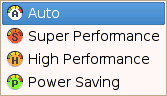 O dokonalé využití hardwaru se stará softwarová utilita Super Hybrid Engine, pod jejíž elegantním ovládáním se neskrývá nic jiného než sofistikované řízení spotřeby ACPI (Advanced Configuration and Power Interface). Super Hybrid Engine umožňuje přepínat výkonostní nastavení notebooku ve čtyřech profilech.
O dokonalé využití hardwaru se stará softwarová utilita Super Hybrid Engine, pod jejíž elegantním ovládáním se neskrývá nic jiného než sofistikované řízení spotřeby ACPI (Advanced Configuration and Power Interface). Super Hybrid Engine umožňuje přepínat výkonostní nastavení notebooku ve čtyřech profilech.
Nejúspornější profil Power Saving podtaktuje jádro procesoru na frekvenci 1,2 GHz pomocí nastavení FSB na 400 MHz, High Performance Mode nastaví frekvenci procesoru na 1,6 GHz (FSB 533 MHz), Super Performance Mode procesor přetaktuje na 1,8 GHz (FSB 600 MHz) a na závěr Auto Mode nastavuje frekvenci procesoru automaticky, ale pouze do 1,6 GHz. Utilita je k dispozici v obou operačních systémech, se kterými se Eee 901 prodává, tedy pro Windows XP a linuxovou distribuci Xandros.
Z orientace na nízkou spotřebu energie vyplývá, že výkony Eee 901 nejsou ve srovnání se současnými „velkými" notebooky nijak oslnivé. Výkon procesoru Atom se nejvíc přibližuje výkonu Pentia III na frekvenci 1 GHz. Jeho výkon, spolu s výkonem grafického adaptéru Intel GMA950, mini-notebook rozhodně nenominují na „herní železo". Dle mé zkušenosti ale na běžnou práci s rezervou stačí. Při přehrávání celoobrazovkového videa z YouTube běžel procesor při zapnutém Power Saving módu na 70% výkonu, DVD z připojené externí mechaniky dokázal přehrát naprosto plynule. Mnohem zajímavější je výsledek zkoušky, jak si Eee 901 dokáže poradit s přehráváním HD videa.
K tomuto testu jsem použil DVD s filmem Choking Hazard, jehož druhá strana je zaznamenána ve formátu HD videa 720p (1280x720 neprokládaně, kodek VMW 9). Film běžel plynule v celoobrazovkovém režimu při zapnutém High Performance Mode. Mohu tedy potvrdit výsledky testů z internetu, při nichž se Eee 901 začíná výrazněji zadýchávat až při HD formátu videa 1080p. Test byl opakován dvakrát se stejným výsledkem. Jednou v přednastaveném přehrávači distribuce Xandros Linux, podruhé v MPlayeru, spuštěném pod linuxovou distribucí Ubuntu 8.04.
Eee 901 neobsahuje pevný disk. Nahradilo ho moderní SSD úložiště. Ať už máte linuxovou verzi nebo verzi s Windows, u obou je SSD úložiště rozděleno na dvě části. Obě jsou označeny ASUS-PHISON SSD TST2.04P, ale technicky se značně liší. První 4GB část je přímo součástí základní desky mini-notebooku, druhá 8GB (verze s Windows) nebo 16GB (verze s Linuxem) je v kartě, umístěné ve vnitřním mini-PCIe slotu. Výkonostně nepatří použité SSD úložiště k žádným rychlíkům. Rychlost čtení je vcelku srovnatelná, rychlost zápisu mírně pokulhává za současnými pevnými disky, určenými pro notebooky. Hlavní výhodou SSD úložiště tedy není rychlost, ale absence pohyblivých součástek a z toho vyplývající otřesuvzdornost celého přístroje.
Xandros Linux
Výběr linuxové distribuce je věcí poměrně nesnadnou. Ačkoli většina mainstreamových linuxových distribucí na Eee 901 poběží, podpora hardwaru Eee 901 není dokonalá ani u jediné. Nejjednodušší možností, jak dosáhnout vyladěného systému bez kompromisů, je v současné době použití Xandros Linuxu, se kterým je Eee 901 oficiálně dodáván.
Začneme stažením ISO image CD k Eee PC ze SourceForge a jeho vypálením na CD. Stažený image neobsahuje instalaci Xandrosu, nýbrž „recovery disk", z něhož je možné přenést plně funkční systém do notebooku za pouhých několik minut. Při startu počítače postačí stisknout klávesu [Esc] a vybrat boot z CD mechaniky. Následně souhlaste s přenosem systému a s formátováním diskových oddílů.
Start systému z "recovery disku"
Po restartu vás přivítá plně funkční linuxová distribuce Xandros, optimalizovaná pro Eee 901. Bohužel nemá českou klávesnici ani počeštěný desktop. Začneme klávesnicí. Spusťte si linuxovou konzoli pomocí [Ctrl-Alt-t]. V ní spusťte editaci konfiguračního souboru Xorg.
sudo kwrite /etc/X11/xorg.conf
Opravte řádek obsahující Option "XkbLayout" následujícím způsobem.
Option "XkbLayout" "cz, us"
Uložte soubor. Klávesnice by po restartu X-Window psala správně česky vyjma znaků ť a ň. S restartem tedy počkáme. Problém způsobuje čínská klávesnice, již odstraníme ze systému pomocí:
sudo apt-get remove gcin
Až po jeho dokončení restartujte počítač. Nyní by česká klávesnice měla bezvadně fungovat. V dalším kroku si rozšíříme repozitáře Xandrosu v souboru /etc/apt/sources.list na následující stav. Upozorňuji, že zdroje pro Eee 901 se neustále mění, a proto berte zde uvedený obsah souboru sources.list s jistou rezervou.
deb http://update.eeepc.asus.com/1.6 common main
deb http://update.eeepc.asus.com/1.6 en main
deb http://update.eeepc.asus.com/1.6 cs main
deb http://update.eeepc.asus.com/1.6 cn main
deb http://update.eeepc.asus.com/1.6 tw main
deb http://update.eeepc.asus.com/1.6 hk main
deb http://dccamirror.xandros.com/dccri/ dccri-3.0 main
deb http://www.archlug.org/apt/ xandros4 archlug
deb http://www.archlug.org/apt/ xandros4 xorid/andrew
deb http://www.archlug.org/apt/ xandros4 xorid/matty
deb http://www.archlug.org/apt/ xandros4 xorid/uploads
deb http://www.xandros.or.id/archive/ xxxx matty andrew
deb http://xnv4.xandros.com/4.0/pkg/ xandros4.0-xn main contrib non-free
Soubor uložte a spusťte
sudo apt-get update
Zbývá zapnout počeštění distribuce. Do linuxové konzole napište:
sudo dpkg-reconfigure locales
Vyberte volby cs_CZ.UTF-8 a en_US.UTF-8, přičemž cs_CZ.UTF-8 nastavte jako výchozí.
Nastavení locales
Pokud vše proběhlo správně, mělo by vás po restartu vítat počeštěné rozhraní systému.
Počeštěné rozhraní
Oficiální distribuce Xandros dodávaná k Eee 901 je nejlepším řešením, pokud si vystačíte s tím, co nabízí hned po instalaci. Nechybí StarOffice, Firefox, Kontact, ani přehrávač filmů včetně kodeků. Mně osobně například chyběl GIMP, Wammu, Mplayer atd. Zkušení uživatelé si jistě dokáží přidat další zdroje balíčků a distribuci upravit podle svých představ. Méně zkušení narazí na místy obtížně řešitelné závislosti mezi balíčky.
Ubuntu 8.04 s rozšířením Array.org
Dle dostupných informací se z mainstreamových distribucí dostala nejdál podpora distribuce Ubuntu 8.04, která po doinstalování balíčků z Array.org vykazuje minimum nedostatků. Aktuální verze zatím nepodporuje přepínání pomocí funkčních kláves u nastavení interního a externího monitoru, zapnutí aplikace „Task Manager" a zapínání a vypínání wifi a Bluetooth. Při testech také dokázala pozlobit webová kamera, která občas způsobila zatuhnutí počítače. Jinak vše fungovalo na jedničku včetně akcelerovaného 3D desktopu.
Alternativou k záplatování distribuce Ubuntu může být specializovaná distribuce eeebuntu, vytvořená na základě Ubuntu přímo pro ASUS Eee. Bohužel eeebuntu neobsahuje poslední verzi jádra 2.6.24-21 v úpravě z Array.org, vystačí si starším 2.6.24-19. Nejnovější opravy u něj chybí. Proto doporučuji eeebuntu obejít a vrátit se zpět k Ubuntu 8.04.
Instalace Ubuntu z externí CD mechaniky není v ničem neobvyklá, a proto nemá smysl ji zde popisovat. Jediné, co může být trochu nejasné, je rozdělení disků. Kořenový souborový systém umístíme do 4GB části, swap (budete-li ho vytvářet) a /home umístíme do druhé 8GB nebo 12GB části SSD úložiště. Toto doporučení berte prosím spíše jako námět do diskuze než jako dogma.
Podpora sítí je u Eee 901 bezprostředně po instalaci Ubuntu nefunkční. Nezbývá než volit návod dle metody 2 z www.array.org a nainstalovat balíčky
- linux-image-2.6.24-21-eeepc_2.6.24-21.39eeepc1_i386.deb
- linux-ubuntu-modules-2.6.24-21-eeepc_2.6.24-21.30eeepc3_i386.deb
například pomocí paměťové karty. Po jejich instalaci pomocí příkazu
sudo dpkg -i linux-image*.deb linux-ubuntu-modules*.deb
a restartu by se síťová karta a wifi karta měly „chytit". Postačí dle návodu přidat přidat příslušné repozitáře a už se můžeme věnovat přizpůsobování distribuce na míru.
Distribuce v provozu
Modrý zub, wifi, ethernet, grafický adaptér, zvukový adaptér, to vše funguje bez potíží. Příjemně překvapí správná funkce ACPI, ovšem bez snadné možnosti volby režimu, kterou nabízela utilita „Super Hybrid Engine". Výborně též funguje uspání Eee do paměti nebo na pevný disk a také např. nastavování podsvícení displeje pomocí funkčních kláves. Vcelku lze tedy běh Ubuntu 8.04 na Eee 901 hodnotit jako velice uspokojivý.
Shrnutí
ASUS Eee 901 nenabízí srovnatelný výkon ani komfort obsluhy jako současné běžné notebooky. Místo toho přináší svým uživatelům něco, co jeho „velcí bratři" při zaplatitelné ceně dosud nedokázali poskytnout. Vynikající mobilitu danou jak polovičními rozměry a hmotností, tak zhruba dvojnásobnou výdrží práce na baterii. K tomu přidává nárazuvzdorné SSD úložiště v roli pevného disku a velice dobrou výbavu (ethernet, wifi, Bluetooth, USB) pro komunikaci s okolním světem. Díky poměrné snadné instalaci linuxové distribuce Ubuntu 8.04 může oslovit pokročilejší příznivce Linuxu. Jde o nesporně zdařilý přístroj, který přidá na čelo konkurence nejednu vrásku.
ASUS Eee 901 - specifikace
- Procesor: Intel Atom 1.6 GHz N270
- Čipová sada: Intel 945G SE
- Grafický adaptér: Intel GMA950
- Pevný disk (SSD úložiště): ASUS PHISON SSD 12GB (Windows), 20 GB (Linux)
- RAM: 1GB DDR2 / 667MHz
- Operační systém: Windows XP nebo Linux Xandros
- Displej: 8.9' s rozlišením 1024 x 600 bodů
- Konektivita: 802.11b/g/n Atheros, Bluetooth 2.0
- Porty: 3 USB 2.0, VGA pro externí monotor, 2x 3,5' jack pro mikrofon a sluchátka, interní čtečka karet SD/MMC Ethernet 10/100
- Webová kamera: rozlišení 1.3 MPx
- Baterie: 6600 mAh 7.4V Li-Ion
- Zmenšená klávesnice a Multi-touch touchpad
- Orientační cena: 9 500 Kč včetně DPH